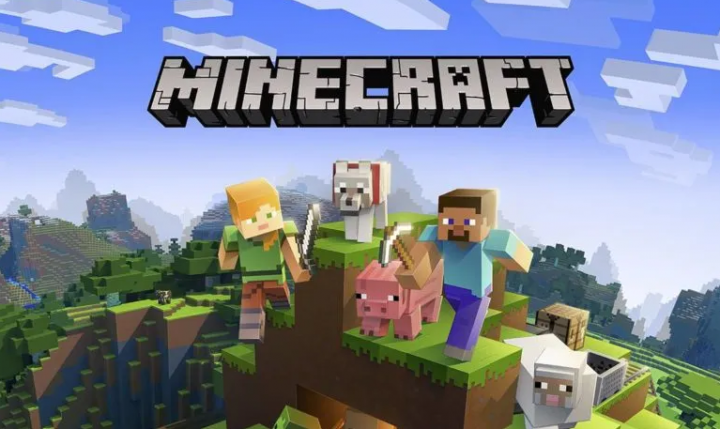รหัสข้อผิดพลาดของ Chrome 4: 0x80070005 - วิธีแก้ไข

คุณต้องการแก้ไขรหัสข้อผิดพลาดของ Chrome 4: 0x80070005 หรือไม่ เมื่อคุณเข้าถึงหน้าเกี่ยวกับ Google Chrome มันจะตรวจหาการอัปเดตดาวน์โหลดและติดตั้งโดยอัตโนมัติ แต่ผู้ใช้หลายคนพบกับไฟล์ รหัสข้อผิดพลาด 4: 0x80070005 - ระดับระบบ ปัญหาหลังจากอัปเดตเบราว์เซอร์ Chrome หากคุณประสบกับข้อผิดพลาดหรือปัญหาเดียวกันคุณสามารถลองใช้วิธีการเหล่านี้ที่กล่าวถึงในบทความนี้
ผู้ใช้ประสบปัญหาหลายประเภทขณะพยายามอัปเดตเบราว์เซอร์ Chrome เป็นครั้งคราว พวกเขาได้รับข้อความแสดงข้อผิดพลาดเช่นรหัสข้อผิดพลาด 7, 0x80072EE7 เมื่ออัปเดตหรือติดตั้งเบราว์เซอร์ Chrome, การอัปเดต Chrome ล้มเหลวด้วยรหัสข้อผิดพลาด 3, 4, 7, 10, 11, 12 เป็นต้นข้อผิดพลาดบางอย่างของ Google Chrome จะได้รับการแก้ไขหลังจากรีบูตเครื่อง พีซีหรือรีเซ็ตเบราว์เซอร์ Chrome หากคุณไม่ได้รับความช่วยเหลือเกี่ยวกับข้อผิดพลาดนี้คุณสามารถลองวิธีแก้ไขปัญหาอื่น ๆ
ดูเพิ่มเติม: วิธีต่างๆในการแก้ไขข้อผิดพลาด Netflix U7353-5101
วิธีต่างๆในการแก้ไขรหัสข้อผิดพลาดของ Chrome 4: 0x80070005 - ระดับระบบ

ต่อไปนี้เป็นวิธีการแก้ไข Chrome Error Code 4: 0x80070005:
- เรียกใช้เบราว์เซอร์ Google Chrome ในฐานะผู้ดูแลระบบ
- เริ่มบริการอัปเดต Google Chrome
- ติดตั้งเบราว์เซอร์ Chrome อีกครั้ง
วิธีที่ 1: เรียกใช้เบราว์เซอร์ Google Chrome ในฐานะผู้ดูแลระบบ
แน่นอนว่าแอปหรือเครื่องมือต้องมีสิทธิ์ระดับผู้ดูแลระบบเพื่อให้ทำงานได้อย่างถูกต้อง นั่นเป็นกรณีเดียวกันกับการอัปเดตเบราว์เซอร์ Chrome ดังนั้นให้รันไฟล์ Google Chrome ด้วยสิทธิ์ของผู้ดูแลระบบและตรวจสอบว่าสามารถแก้ไขปัญหาได้หรือไม่ ต้องการทางเลือกอื่นในการแก้ไข Chrome Error Code 4: 0x80070005 หรือไม่ ดิ่งลงไปข้างล่าง!
เพียงใช้ช่องค้นหาเพื่อตรวจสอบเบราว์เซอร์ Chrome จากผลการค้นหาให้แตะขวา เบราว์เซอร์ Chrome จากนั้นใช้ไฟล์ เรียกใช้ในฐานะผู้ดูแลระบบ ตัวเลือก เมื่อใดก็ตามที่คุณดูป๊อปอัปการควบคุมบัญชีผู้ใช้เพียงกดปุ่ม ใช่ ปุ่ม.
ในทางกลับกันคุณยังสามารถใช้ทางลัดบนเดสก์ท็อปหรือเมนูเริ่มของ Chrome และใช้เมนูแตะขวาเพื่อเรียกใช้ในฐานะผู้ดูแลระบบ วิธีนี้อาจใช้ได้ผล
วิธีที่ 2: เริ่มบริการ Google Update
แน่นอนว่านั่นคือสาเหตุหลักที่อยู่เบื้องหลังรหัสข้อผิดพลาด 4: 0x80070005 - ระดับระบบ บริการ Google Update สามารถทำงานด้วยตนเองหรือโดยอัตโนมัติ เมื่อใดก็ตามที่หยุดหรือปิดคุณจะเห็นข้อผิดพลาดนี้ขณะอัปเดตเบราว์เซอร์ Chrome ดังนั้นคุณต้องการเปิดหรือเริ่มบริการ Google Update ผู้ใช้หลายคนได้รับประโยชน์จากวิธีนี้
- เริ่มต้นให้ออกจากเบราว์เซอร์ Chrome เมื่อทำงานอยู่แล้ว
- จากนั้นคุณสามารถเปิด Windows Services manager โดยใช้ Run Command (Win + R) หรือ Search box จากนั้นคุณจะดูรายการบริการทั้งหมด (กำลังทำงานหรือหยุดทำงาน) เลื่อนลงและตรวจสอบ บริการอัปเดตของ Google (gupdate) . แตะสองครั้งที่มัน
- คุณยังตรวจสอบสถานะบริการได้อีกด้วย เมื่อหยุดแล้วให้กดปุ่ม เริ่ม ปุ่ม. จะใช้เวลาสองสามวินาทีและบริการจะเริ่มขึ้น คุณยังสามารถตั้งค่าประเภทการเริ่มต้นบริการเป็น คู่มือหรือ อัตโนมัติ . ตี สมัคร แล้ว ตกลง ปุ่ม ต้องการทางเลือกอื่นในการแก้ไข Chrome Error Code 4: 0x80070005 หรือไม่ ดิ่งลงไปข้างล่าง!
- ตอนนี้คุณสามารถทำได้เช่นเดียวกันสำหรับ บริการอัปเดตของ Google (gupdate) . บริการนี้มีให้บริการด้านล่างของบริการดังกล่าวข้างต้น
- ตอนนี้คุณสามารถเปิด Google Chrome จากนั้นเข้าถึงหน้าเกี่ยวกับ ตอนนี้ควรตรวจสอบการอัปเดตโดยอัตโนมัติจากนั้นติดตั้ง
วิธีที่ 3: ติดตั้งเบราว์เซอร์ Google Chrome ใหม่
หากคุณยังคงพบรหัสข้อผิดพลาด 4: 0x80070005 คุณควรติดตั้งเบราว์เซอร์ Chrome ใหม่ เพียงติดตั้งหรือดาวน์โหลด Chrome รุ่นใหม่จากเว็บไซต์อย่างเป็นทางการและเรียกใช้โปรแกรมติดตั้ง
คุณไม่จำเป็นต้องถอนการติดตั้งเบราว์เซอร์ก่อน นอกจากนี้ประวัติบุ๊กมาร์กรหัสผ่าน ฯลฯ ของคุณจะไม่ได้รับผลกระทบเช่นกัน ดังนั้นเพียงติดตั้งใหม่โดยไม่ต้องกังวล
จากนั้นเรียกใช้โปรแกรมติดตั้งทำตามคำแนะนำและทำตามขั้นตอนการติดตั้งทั้งหมด คุณสามารถตรวจหาการอัปเดตสำหรับ Google Chrome ได้แล้ว ข้อผิดพลาดควรได้รับการแก้ไขในขณะนี้
สรุป:
ฉันหวังว่าตอนนี้คุณจะเข้าใจวิธีแก้ไขรหัสข้อผิดพลาดของ Chrome 4 แล้วหากคุณต้องการแบ่งปันวิธีการอื่น ๆ โปรดแจ้งให้เราทราบด้านล่างนี้!
ยังอ่าน: